Ha szeretnéd feldobni a képeidet komikus stílusban, a fogak színe gyakran kulcsszerepet játszik. A fogak, amelyek enyhe sárgás árnyalatot mutatnak, a valóságban elterjedtek, de rontják a kívánt komikus megjelenést. Ebben az útmutatóban megmutatom, hogyan világíthatod ki hatékonyan a fogakat Photoshopban, hogy ragyogóbb eredményt érj el. Kezdjük az első lépéssel.
Legfontosabb megállapítások
- A fogak a komikus képeken gyakran hófehérek.
- A célzott színkorrekció kulcsfontosságú a kívánt megjelenéshez.
- Specifikus eszközökkel a Photoshopban hatékonyan állíthatod be a fogak színét.
Lépésről lépésre útmutató
A fogak hatékony világításához kövesd ezeket a lépéseket:
Kép kiválasztása és elemzése
Válaszd ki a szerkesztendő képet. Figyelj a képen látható személy fogaira. Sok esetben természetes, de enyhén sárgás árnyalatúak. Ez a valóságban gyakori, de a komikus stílusban zavaró lehet.
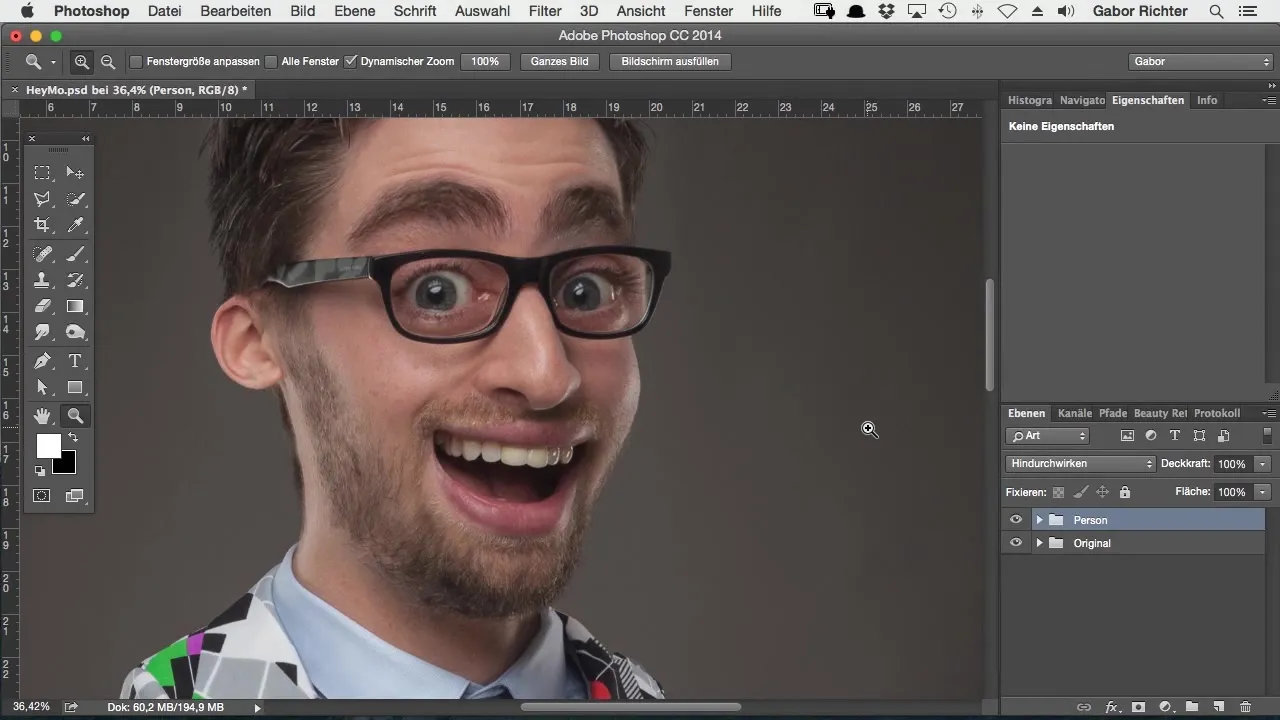
A fogak kiválasztása
Most a fogak pontos kiválasztására van szükség. Ehhez használd a ecset eszközt. Ügyelj arra, hogy az átlátszóságot 100 %-ra állítsd. A maszkolási opcióval célzottan választhatod ki a fogakat. Kattints a maszk opcióra, és győződj meg róla, hogy a választás aktiválva van.
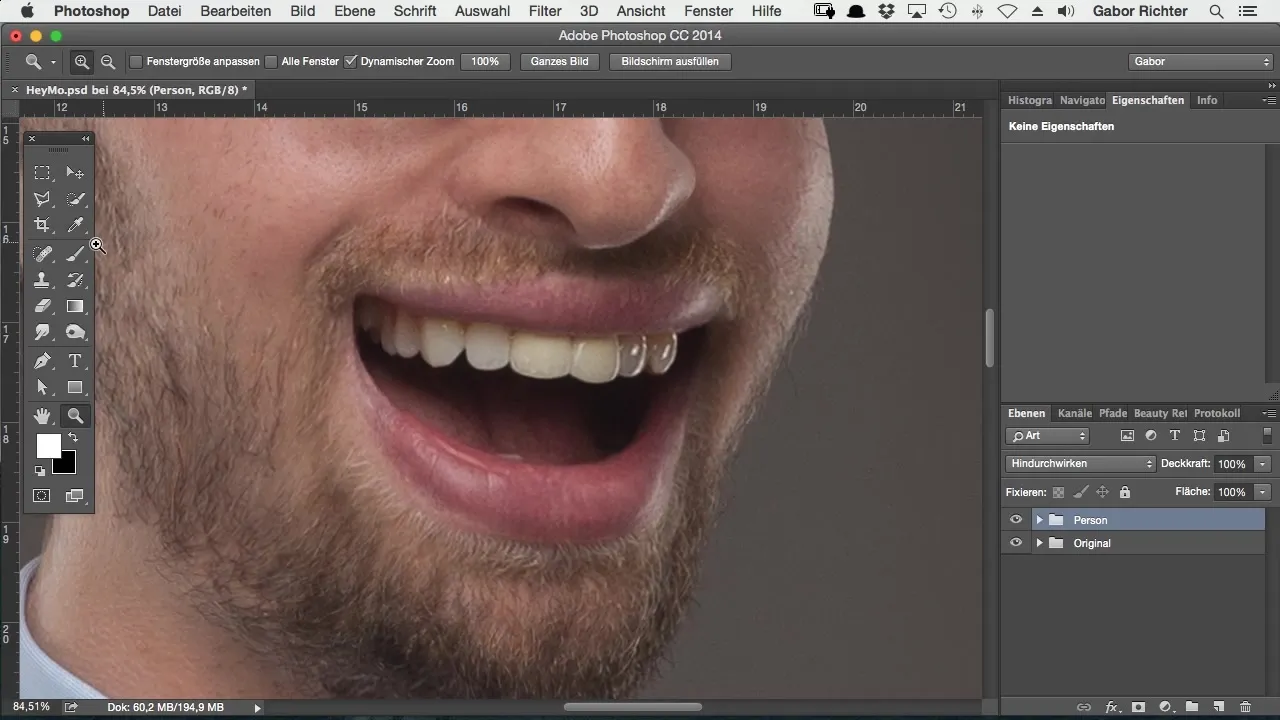
A választás vizualizálása
Annak biztosítására, hogy a választás helyes, először színezd ki a kiválasztott területet egy másik színnel, például pirosra. Ne aggódj, ez nem fogja pirosra festeni a fogakat; csupán a láthatóság növelésére szolgál.
A választás finomítása
Ha a fogak kívül festettél, azt az X gomb megnyomásával tudod javítani. Csak érintsd meg, hogy csökkentsd a választást, és használd ugyanazt a billentyűt, hogy helyreállítsd, ha túl sokat töröltél.
Színkorrekció alkalmazása
A fogak színének beállításához használj egy beállító réteg a szelektív színkorrekcióhoz. Ez ideális a bizonyos színek célzott módosításához. A menüben válaszd a sárga tónusokat, mivel ez az a szín, amelyet csökkenteni szeretnél.
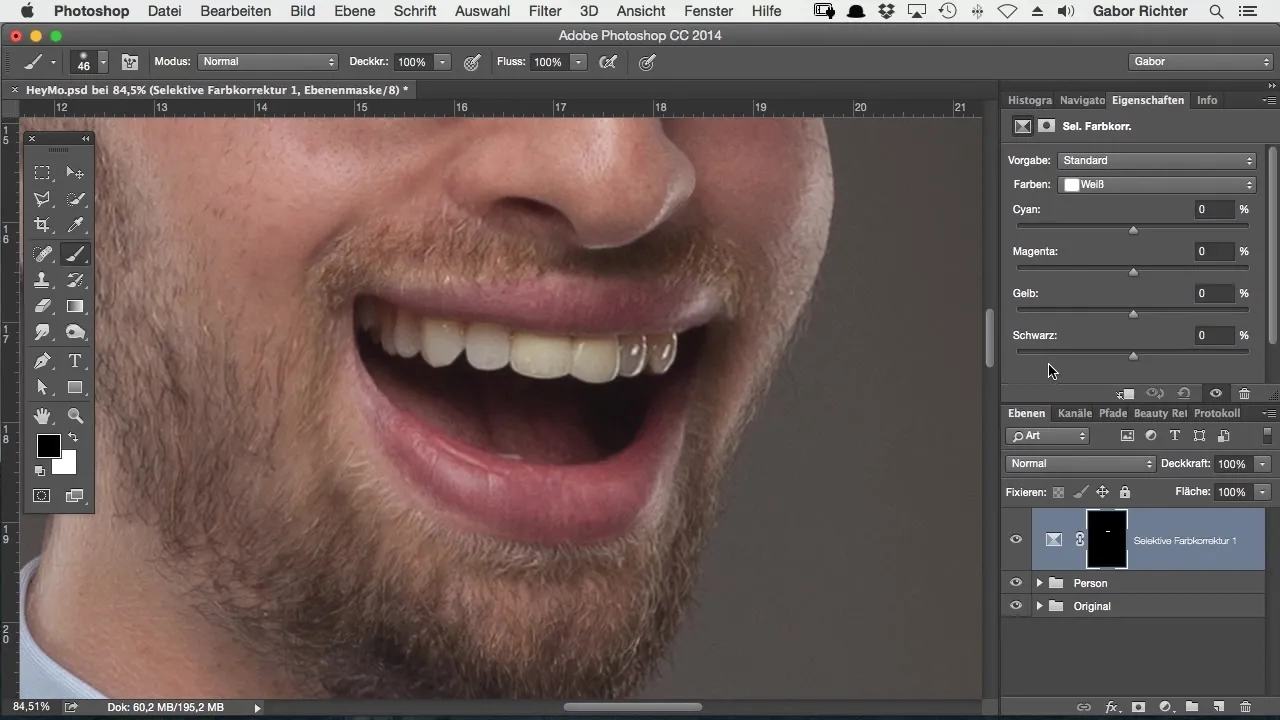
Sárga tónusok beállítása
Húzd a sárga tónusok csúszkáját balra, hogy csökkentsd a sárgát a fogakban. Próbálj ki különböző értékeket, hogy megtaláld az optimális eredményt. Ha a sárga tónusokat tovább húzod balra, látni fogod, ahogyan a fogak egyre világosabbá válnak.
Fehér tónusok finomítása
Most vált át a fehér tónusokra, és itt is csökkentsd a sárgát, hogy tökéletes fogszínt érj el. A 40-50 %-os beállítás ideálisnak bizonyult. Az eredménynek egy gazdag, hófehér mosolynak kell lennie.
Végső eredmény ellenőrzése
Most összehasonlíthatod az előzetes eredményt az eredeti képpel. Látni fogod, hogy mekkora különbséget jelent a fogfehérítés. Ügyelj arra, hogy a fogak most ragyogóan fehérek legyenek, ami különösen előnyös a komikus megjelenéshez.
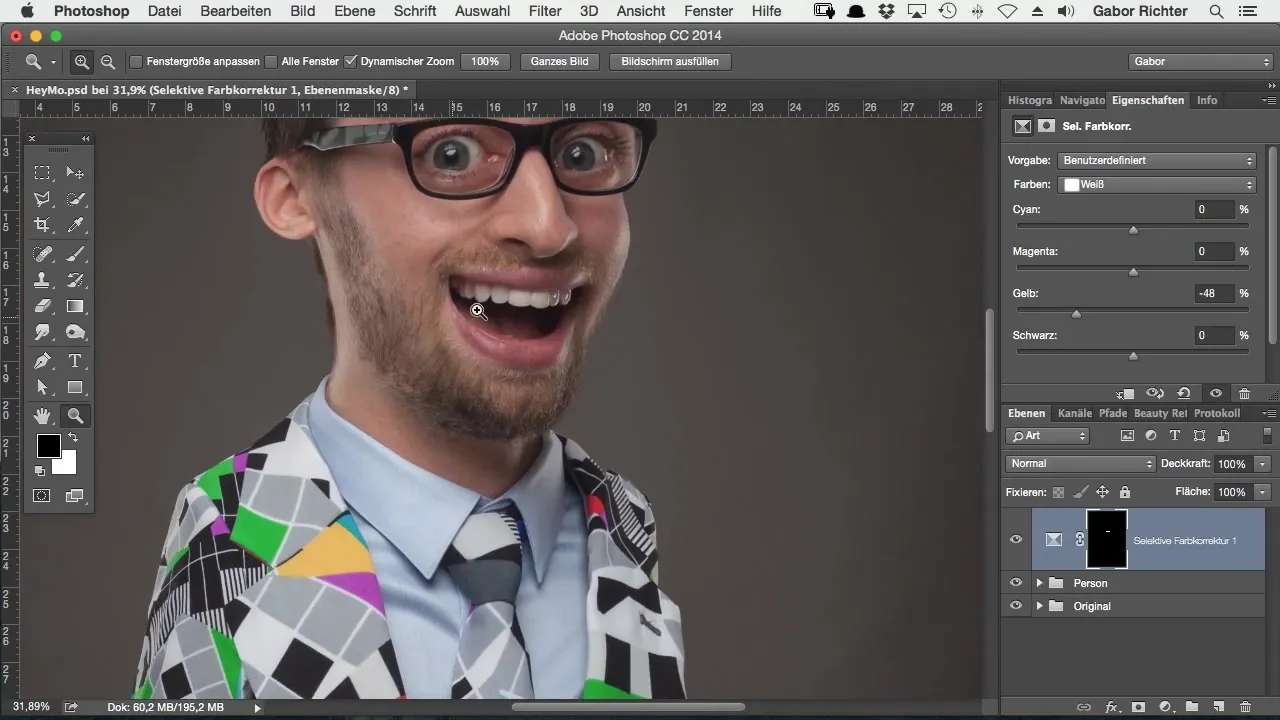
Utolsó simítások
Ha elégedett vagy az eredménnyel, végezhetsz utolsó simításokat, hogy biztosítsd, hogy minden harmonikusan nézzen ki. Ne feledd, hogy a komikus képeken a hófehér fogak gyakori megjelenítések.
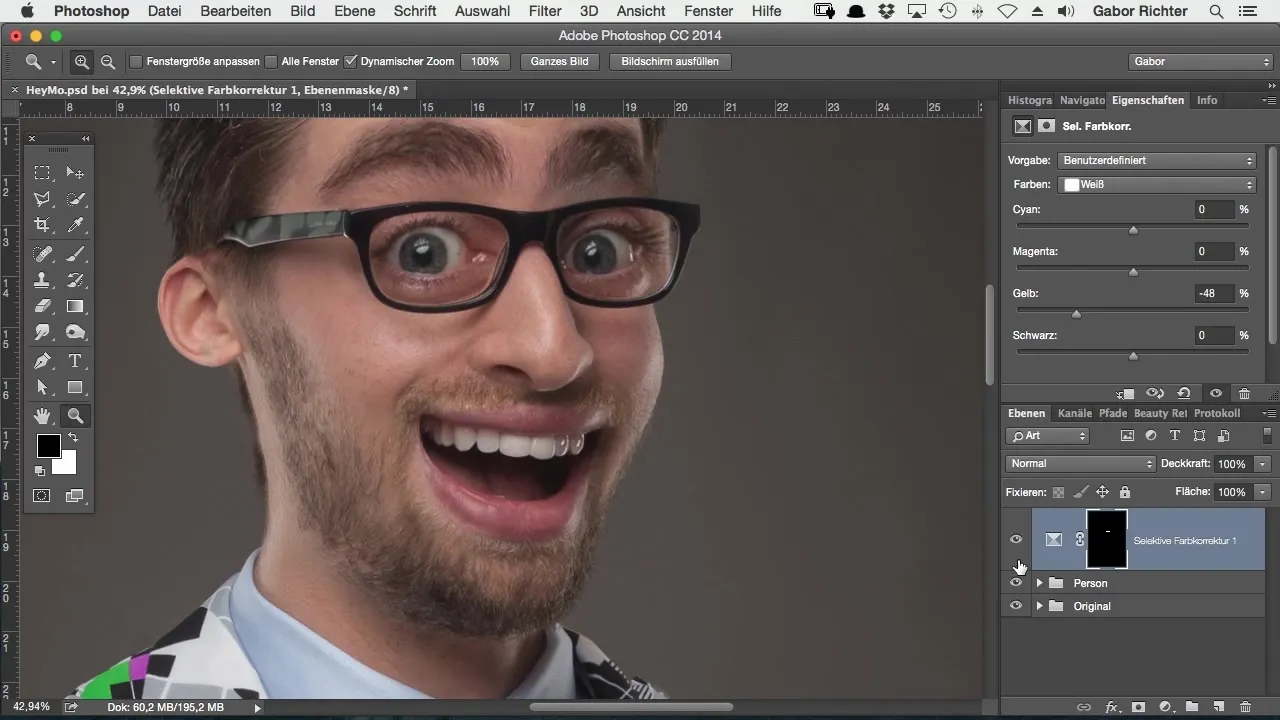
Összefoglalás – Fogak fehérítése komikus stílusban Photoshopban
Ebben az útmutatóban megtanultad, hogyan világíthatod ki a fogakat komikus stílusban. A pontos választás elkészítésével és a szelektív színkorrekció alkalmazásával hatékonyan eltávolíthatod a nem kívánt sárgás árnyalatokat, és egy ragyogó fehér mosolyt hozhatsz létre, amely feldobja a komikus képeidet.
Gyakran ismételt kérdések
Hogyan választhatom ki a fogakat megfelelően?Használj ecset eszközt, és ügyelj arra, hogy az átlátszóságot 100 %-ra állítsd.
Mit tehetek, ha a választáson kívül festettem?Nyomd meg az X gombot a választás visszavonásához vagy helyreállításához.
Mi a legjobb érték a sárgás árnyalatok csökkentésére?A 40-50 % érték ideálisnak bizonyult.
Hogyan láthatom, hogy a választás sikeres volt?Színezd a választást ideiglenesen pirosra, hogy növeld a láthatóságot.
Miért fontosak a hófehér fogak a komikus képeken?Tisztább, vonzóbb megjelenést biztosítanak, és megfelelnek a komikus karakterek tipikus megjelenésének.


